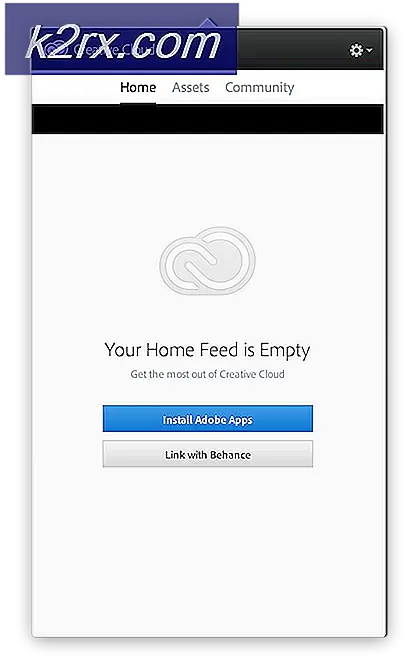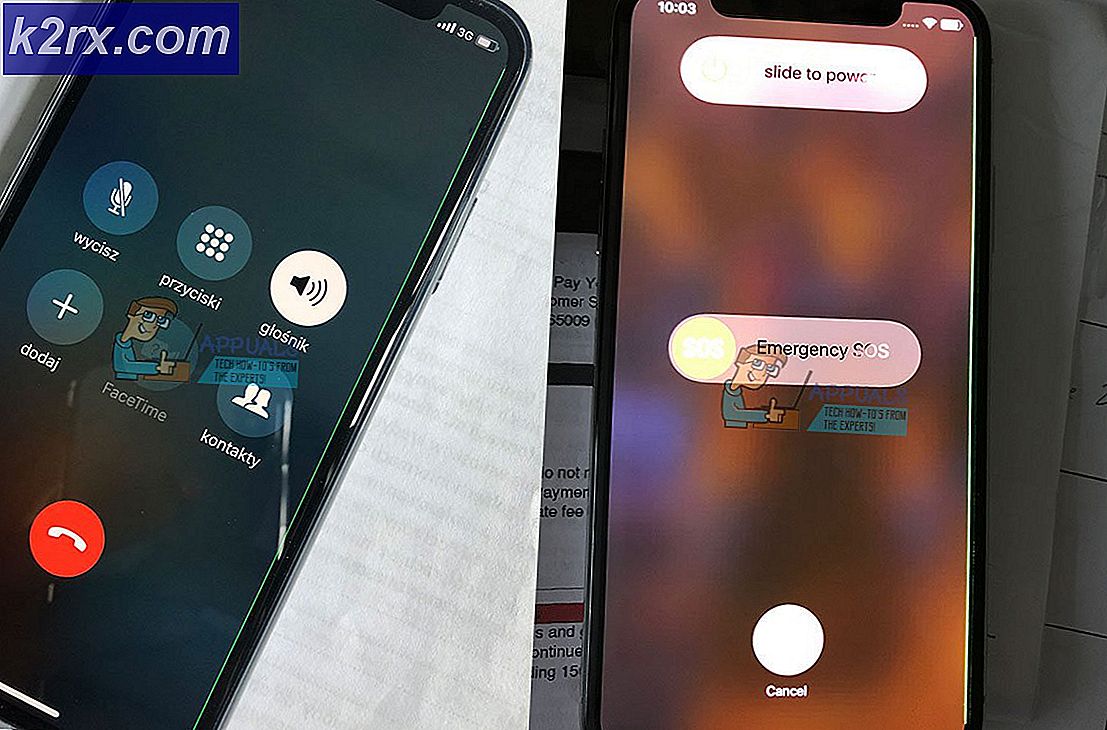Sådan rettes netværksfejl 503 på YouTube
Nogle brugere rapporterer, at de regelmæssigt ser "Der var et problem med netværket [503]”Fejl ved brug af Youtube-webappen på Windows, Android og iOS. I de fleste tilfælde rapporterer berørte brugere, at fejlen opstår, når de klikker på en video fra listen Se senere. Hvad der er mærkeligt ved dette problem er det faktum, at hvis brugeren prøver at se den samme video fra almindelig søgning, spiller den typisk fint uden nogen fejlmeddelelse. Når denne fejl opstår, indlæser YouTube-appen ikke kommentarer og beskrivelser for berørte videoer.
Hvad forårsager fejlen 'Der var et problem med netværket [503]'?
Vi undersøgte dette særlige problem ved at se på forskellige brugerrapporter og de reparationsstrategier, der ofte bruges til at rette op påDer var et problem med netværket [503] fejl.
Når vi ser på statuskoden, kan vi fastslå, at dette er et problem på serversiden, der typisk vises, når webstedets server ikke kan nås (af en eller anden grund). Det vides at ske med en række browsere og operativsystemer på både smartphones og stationære enheder.
I de fleste tilfælde ender det med, at forbindelsen skyldes forbindelsen i en eller anden form. Baseret på vores undersøgelser er der flere forskellige synder, der har potentialet til at udløse netop dette problem:
Metode 1: Bekræftelse af status for Google-servere
Inden du går ned til de andre metoder nedenfor og starter fejlfinding af problemet med flere reparationsstrategier, som andre brugere har fundet nyttige, er det vigtigt at sikre, at problemet ikke ligger uden for din kontrol.
Youtube-servere har ry for at være pålidelige, men det betyder ikke, at de ikke har vedligeholdelsesperioder fra tid til anden. Bare sidste år led YouTube et stort udfald, og[503] fejl var øverst på listen, når det kommer til brugerrapporter.
For at sikre, at problemet ikke er helt på serversiden, skal du tage et par sekunder på at besøge websteder som DownDetector eller Outage for at kontrollere, om andre brugere som dig også også støder på det samme problem.
Et andet godt sted at se er Youtube's officielle Twitter-konto. De har en vane med at sende enhver form for planlagt vedligeholdelse eller et større strømafbrydelse, som de måtte blive udsat for.
Hvis du har bekræftet, og der ikke er nogen større begivenhed, der kan udløseDer var et problem med netværket [503] fejl, gå ned til den næste metode nedenfor for nogle fejlfindingsvejledninger.
Metode 2: Sletning af videoer fra listen Se senere
I de fleste tilfælde,Der var et problem med netværket [503] Der opstår en fejl med brugere, der har tilføjet en masse videoer til Se senere liste. Selvom der ikke er nogen officiel forklaring på, hvorfor denne metode er effektiv, har flere brugere rapporteret, at de formåede at løse problemet, efter at de slettede alle videoer, som de tidligere har føjet til listen Se senere.
Når de gjorde dette og genstartede applikationen, udløste eventuelle nye videoer, som de tilføjede til listen Se senere, ikkeDer var et problem med netværket [503] fejl. Dette synes at antyde, at Googles platform lider af en tilbagevendende, men det kan ende med at forårsage dette problem.
Her er et par hurtige guider til sletning af videoer fra listen Se senere. Den ene er til stationære enheder (PC og Mac) og den ene er til mobile enheder (Android og iOS). Følg den vejledning, der gælder for den type enhed, du bruger.
Sletning af videoer fra listen Se senere på Android:
- Åbn YouTube-appen på din startskærm.
- Når du er inde i YouTube-appen, skal du bruge den vandrette menu nederst på skærmen for at vælge Bibliotek.
- Derefter fra Bibliotek menu, fane på Se senere for at få adgang til den menu, vi leder efter.
- Når du kommer ind i menuen Se senere, skal du blot trykke på handlingsknappen, der er knyttet til hver video, og trykke på Fjern fra Watch Later.
Bemærk: Hvis du har mange videoer på denne liste, ville en endnu bedre tilgang være at trykke på handlingsknappen i øverste højre hjørne og vælge Fjern overvåget. Denne mulighed fjerner hver enkelt video, som du tidligere har føjet til mappen Se senere, hvilket sparer dig meget tid.
- Genstart YouTube-appen, tilføj en ny video til Se senere listen og se om du er i stand til at spille det uden at støde påDer var et problem med netværket [503] fejl.
Sletning af videoer fra listen Se senere på pc:
- Åbn din standardbrowser, og besøg Youtube-webappen (her).
- Klik på handlingsknappen til højre for at få det lodrette sidebjælke frem.
- Klik på Se senere fra Bibliotek sektion i menuen.
- Når du er inde i Se senere Klik på handlingsknappen (ikon med tre prikker), der er knyttet til hver video, og klik på Fjern fra Watch Later. Gør dette med hver video inde i Se senere sektion, indtil listen er helt ryddet.
- Føj en ny video til Se senere liste og se omDer var et problem med netværket [503] Der opstår stadig en fejl, når du prøver at afspille den.
Hvis du stadig får den samme fejlkode, selv efter at have fulgt metoden ovenfor, skal du gå ned til den næste metode nedenfor.
Metode 3: Rydning af Youtube's cachedata (hvis relevant)
Som det viser sig, kan dette særlige problem også være klientsiden på Android-enheder. Der er mange brugerrapporter, der stødte påDer var et problem med netværket [503] fejl og formåede at rette det ved at rydde Youtube's apps cache og data.
Denne løsning bekræftes at være effektiv på både nyere Android-versioner og ældre builds. Her er en hurtig vejledning til, hvordan du rydder Youtube's cache-data:
- Fra din Hjem tryk på på Indstillinger ikon.
- Fra det vigtigste Indstillinger tryk på Apps.
- Når du er inde i Apps skærm, rul ned gennem listen over apps, indtil du finder Youtube. Når du ser det, skal du trykke på det en gang.
- Når du er inde i Youtube App Info, trykke på Opbevaring. Inde i Opbevaring menu, skal du trykke på Slet data og bekræft.
- Når processen er afsluttet, skal du trykke på Ryd cache og bekræft.
- Genstart Youtube-appen og se om problemet nu er løst.
Hvis du stadig støder påDer var et problem med netværket [503] fejl, gå ned til næste metode nedenfor.
Metode 4: Nulstilling af APN-indstillinger til standard (hvis relevant)
Flere Android-brugere har rapporteret, at det lykkedes dem at løse problemetDer var et problem med netværket [503] fejl ved at nulstille adgangspunktnavnene til standardværdierne. Efter at have gjort det og genstarte deres enhed, har nogle berørte brugere rapporteret, atDer var et problem med netværket [503] fejl opstod ikke længere.
Denne løsning bekræftes, at den fungerer på Android KitKat, Lolipop, Marshmallow og Nougat.
Her er en hurtig guide til nulstilling af APN (adgangspunktsnavne) på en Android-enhed:
- Gå til din startskærm Indstillinger menu. Inde i Indstillinger menu, skal du trykke på Mobildata, vælg derefter din aktive dataforbindelse.
- Når den aktive dataforbindelse er aktiv, skal du trykke på Adgangspunktsnavne.
- Inde i din APN-indstillinger, klik på handlingsknappen (ikon med tre prikker) og tryk på Nulstil til standard.
- Genstart din Android-enhed, og se om problemet er løst ved næste systemstart.